系统之家一键重装win11教程
电脑怎么安装win11系统?win11系统已经有很多用户升级体验了,开放的界面以及丰富的功能让很多用户都开始使用,但是还有很多用户没有收到升级推送,不能安装,其实可以通过装机工具来实现,这里小编使用系统之家一键装机工具来安装win11系统,一起来学习下具体的方法教程吧。
电脑怎么安装win11系统?
1、首先打开系统之家装机工具,软件会进行提示,仔细阅读后,点击我知道了进入工具。
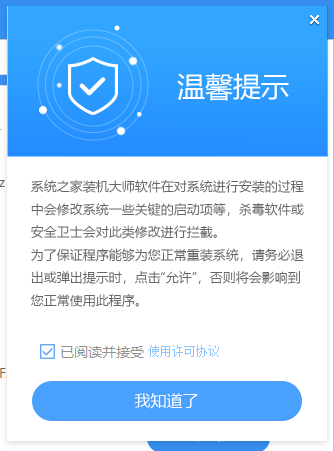
2、进入工具后,工具会自动检测当前电脑系统的相关信息,点击下一步。

3、进入界面后,用户可自由选择系统安装,这里小编演示的是Win11安装,所以选的是Win11。注意:灰色按钮代表当前硬件或分区格式不支持安装此系统。
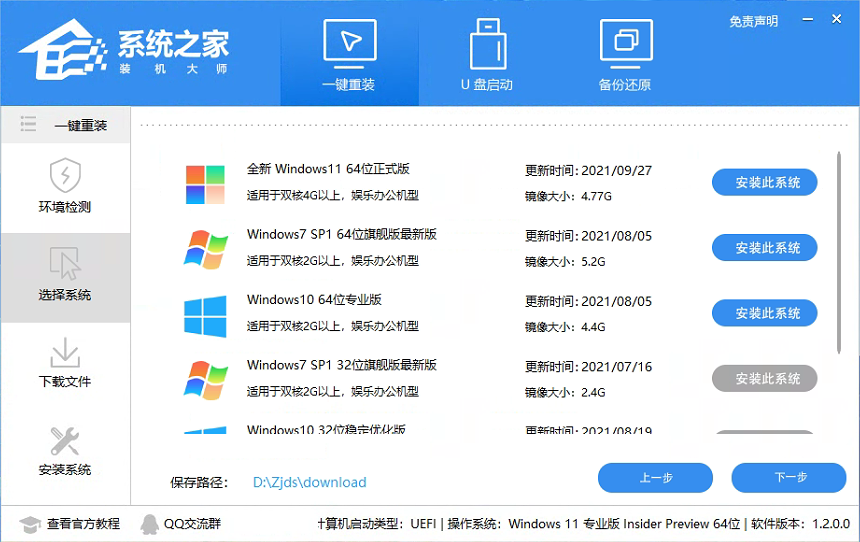
4、选择好系统后,等待PE数据和系统的下载。
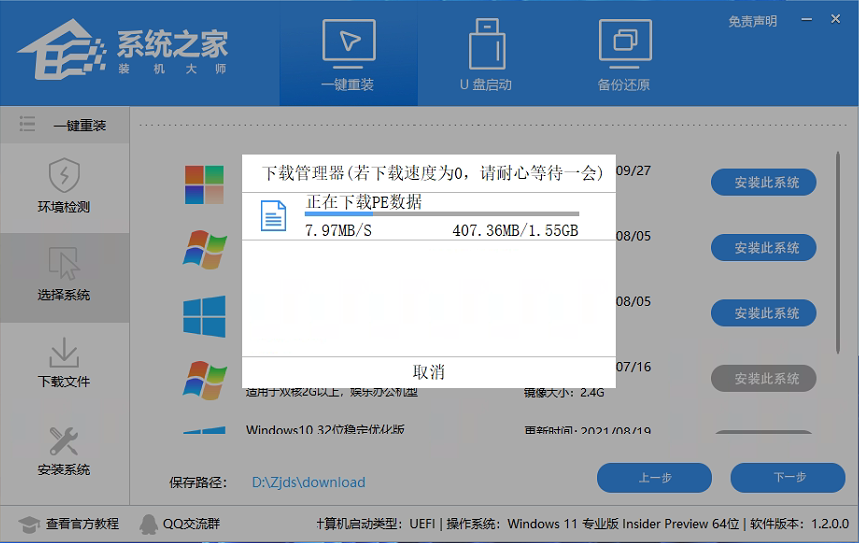
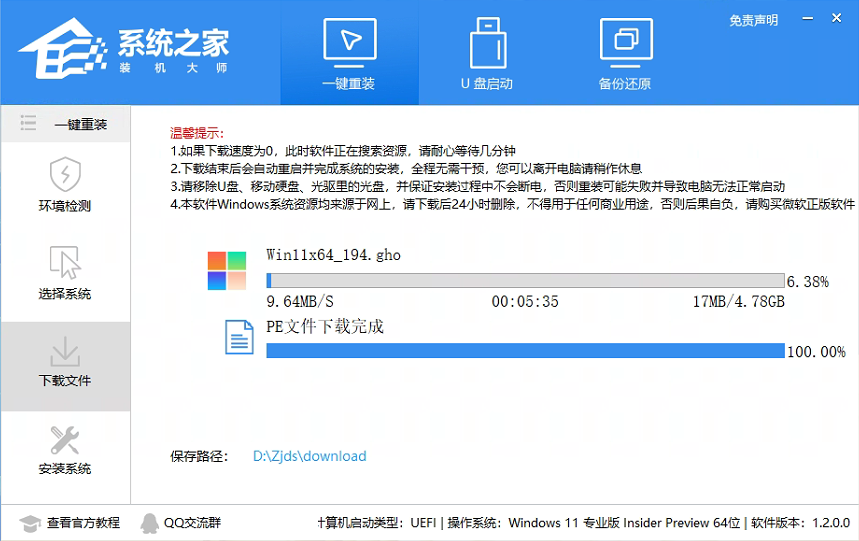
5、下载完成后,系统会自动重启系统。
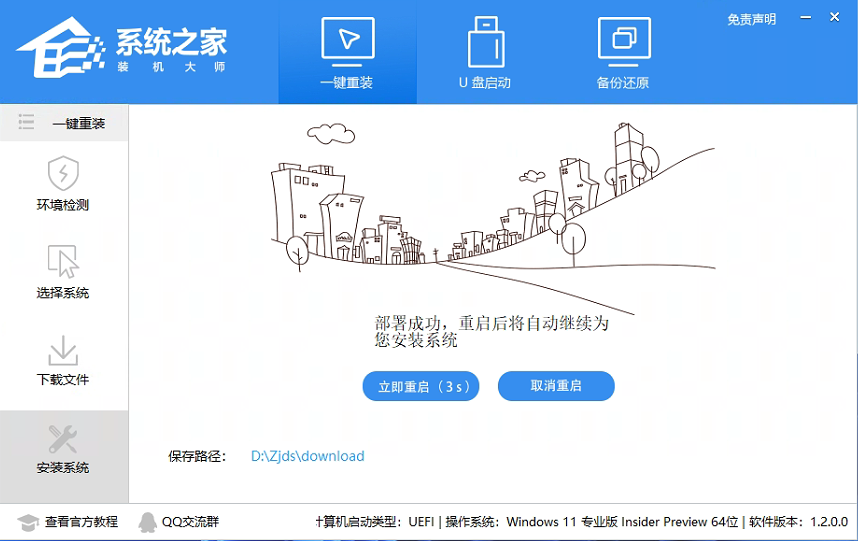
6、重启系统后,电脑将会进入一个启动项的选择,这时我们选择【XTZJ_WIN10_PE】回车。
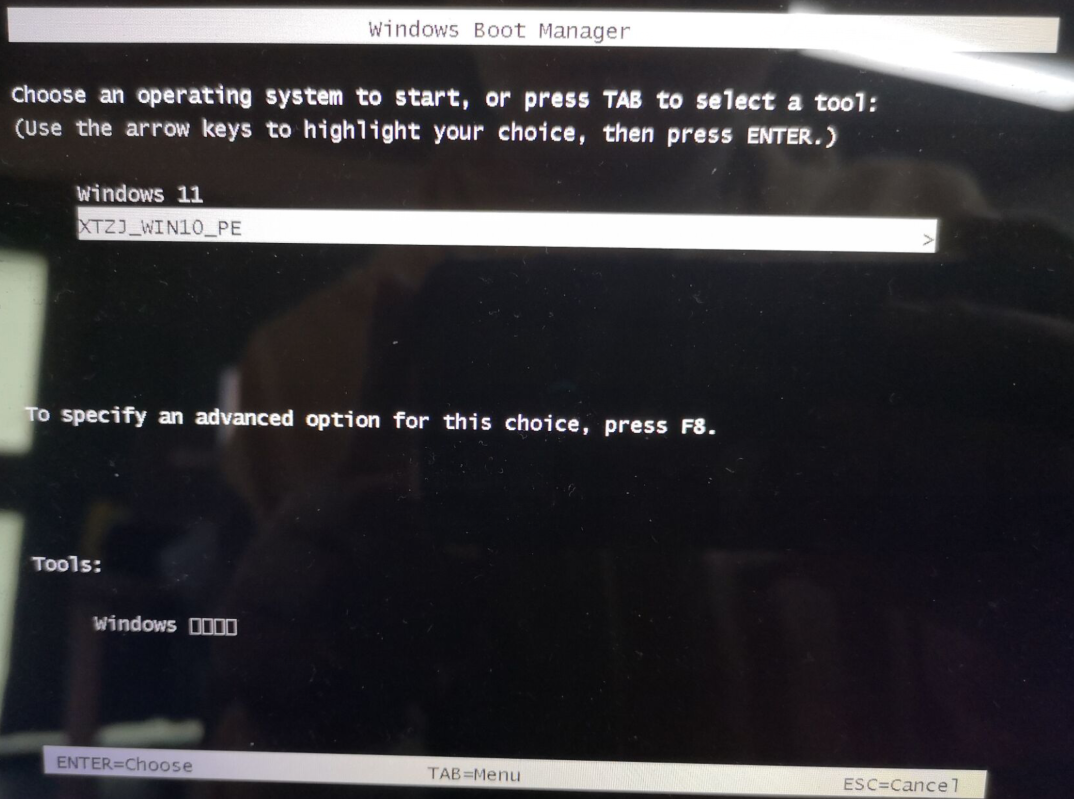
7、进入后,系统将会自动进行备份还原,等待完成。
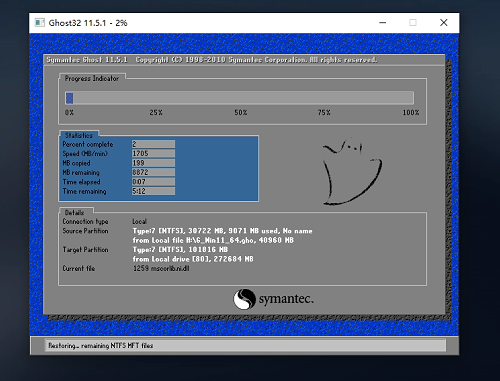
8、系统备份完成后,将会再次重启,自动进入系统安装界面,这时等待系统安装完成就大功告成了!
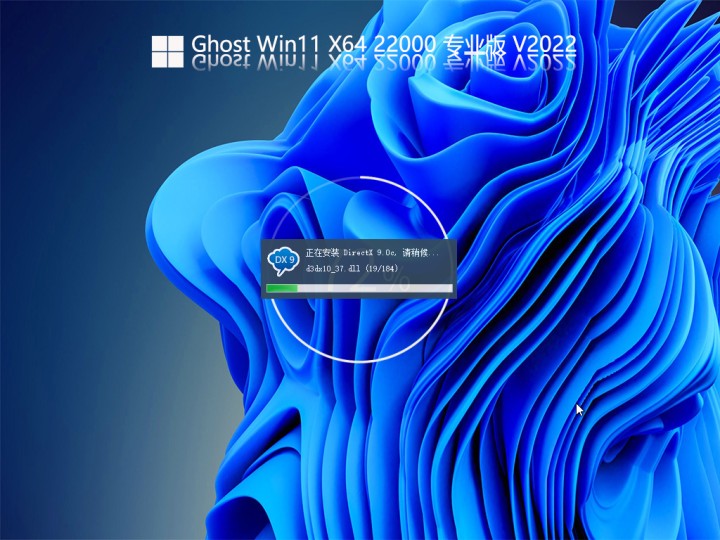
相关文章
- 电脑怎么安装win11系统?两种最简单的安装方法分享给你!
- 系统之家装机工具安装win11教程
- 小米air13.3可以装win7吗?小米笔记本air13重装win7系统教程
- 神舟战神P5笔记本怎么重装系统win10?系统之家一键重装教程
- 普通电脑如何安装WIN11正式版系统?系统之家一键重装win11教程
- windows11怎么在线安装?系统之家一键重装win11教程
- 新手怎么安装windows11系统?系统之家一键重装win11教程步骤
- 裸机如何安装win11?系统之家一键重装windows11教程
- 普通电脑如何安装WIN11系统?系统之家一键重装教程步骤
- 红米Book 14 Ⅱ笔记本重装win11系统教程
- 神舟战神Z9-CU笔记本u盘安装win11系统教程
- 惠普EliteBook 645 G9笔记本安装win11系统教程
- 戴尔Latitude 5430笔记本安装win11系统教程
- ThinkBook 13x笔记本安装win11系统教程
- LG gram 17笔记本一键安装win11系统教程
- 戴尔灵越13 Pro笔记本安装win11系统教程
相关推荐
-
Windows 11 Manager(Win11系统优化工具) V1.2.1 便携版

Windows 11 Manager(Win11系统优化工具)是一款专为Win11系统开发的系统优化软件。Windows 11 Manager支持系统信息、进程管理器、优化向导、一键清除器等功能,可以对系统的进程进行优化。Windows 11 Manager软件还拥有还原功能,能够将系统还原至上一个创建的还原点。
-
Win11 22623.1245(KB5022358)累积更新补丁 官方版

据最新消息称,微软发布了最新的Beta预览版22623 1245(KB5022358),此次更新修复了ReFS、文件复制错误Bug等,还添加了截图工具中的屏幕录制功能,下面就来看看详细内容。
-
WINDOWS 11 Manager V1.1.0 中文直装破解版

WINDOWS 11 Manager中文直装破解版是集Windows11所有功能于一身的系统优化软件,包含四十多种不同的实用程序来优化、调整、清理、加速和修复您的 Windows 11,帮助您提高系统运行速度,消除系统故障,提高稳定性和安全性,个性化您的 Windows 11,并满足您的所有期望。
-
Windows 11 Manager(Win11系统优化工具) V1.0.5 官方中文版

Windows 11 Manager是一款用来对Win11系统进行优化的工具,大家可以轻松地进行垃圾清理,修复系统问题,提高电脑的运行速度,总之非常有用,软件里面还有系统还原、硬件监视、进程管理器等一系列工具,能够帮助用户更好地管理电脑里的Win11系统。
-
win11系统最新更新补丁KB5005191

win11系统最新更新补丁KB5005191为用户修复了一些存在的问题。是微软win11系统10 0 22000 168预览版本的最新更新包,该安装包为没办法自动更新的用户提供下载进行修复,欢迎下载。
-
appraiserres.dll动态文件下载

appraiserres.dll动态文件是可信平台模块TPM认证的相关文件,如果没有TPM的话安装win11就会出现“The PC must support TPM 2.0”错误,appraiserres.dll可以放进win11安装包里解决这个问题。








